
深度技术系统
深度技术在中国大陆是使用率非常高的VIP修改版Windows操作系统,装机方便。通过先进的互联网多媒体通讯技术,服务工程师在被许可的情况下连接到用户电脑,远程接管用户电脑,解决用户使用电脑过程中产生的各种问题,包括:软件安装、系统优化、数据备份、查毒杀毒、 系统修复、系统重装等服务 !提供常用的9大类50余款应用软件的帮教下载、安装、升级、卸载等服务,实现用户电脑畅快使用。
关闭Microsoft Edge在win10启动期间加载进程的方法
最近有小伙伴反应他们在使用win10系统时,发现每次开机时win10系统都会自动启动microsoft edge浏览器,从而导致开机速度变得很慢,这让他很困恼。针对这个问题今天小编就给大家分享介绍下关闭Microsoft Edge在win10启动期间加载进程的方法,有遇到同样烦恼的小伙伴一起来看看吧。
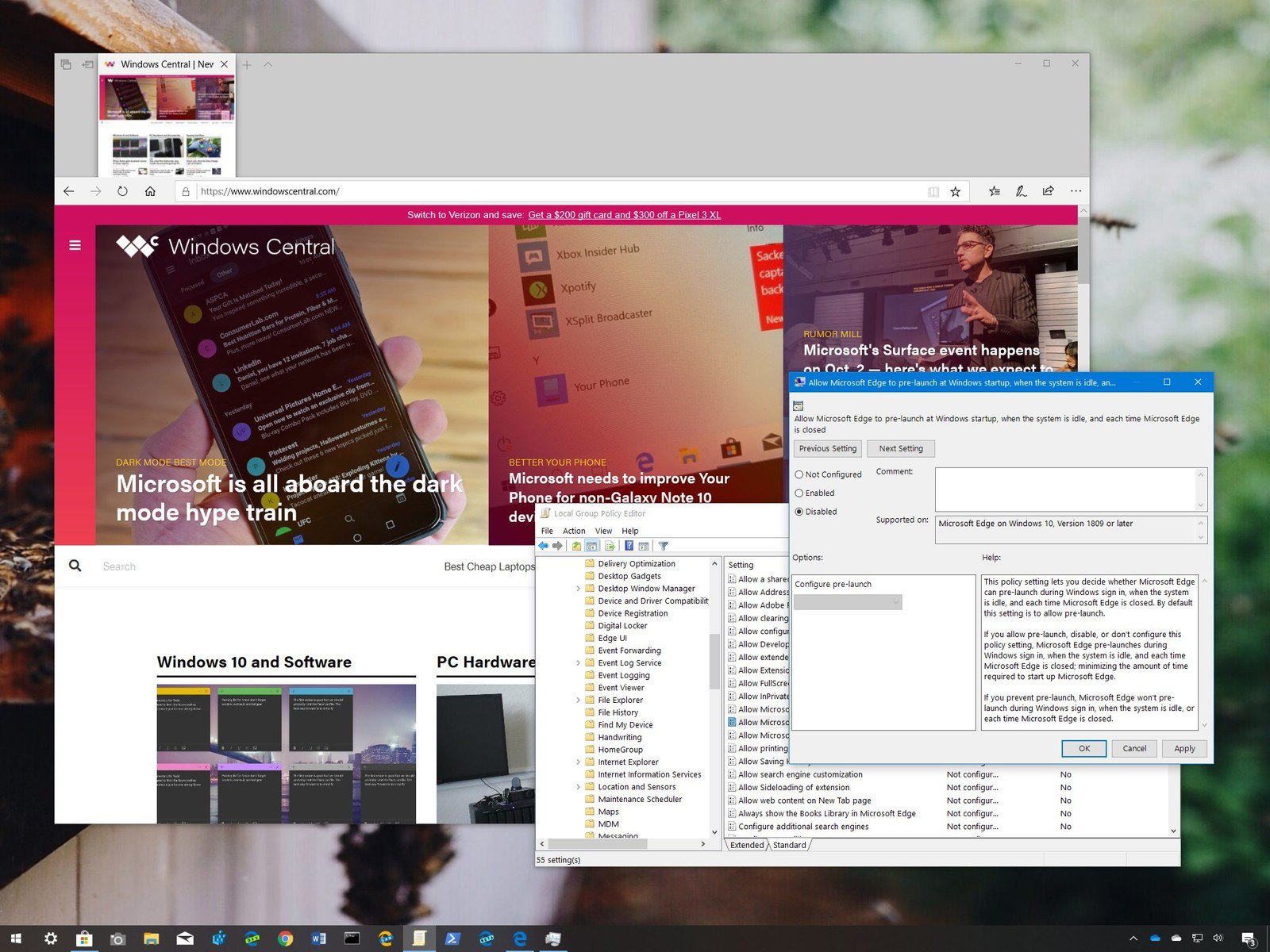
如果您不使用Microsoft Edge(旧版),则应禁用其启动过程,以避免在登录windows 10时浪费系统资源。
在windows 10上,Microsoft Edge在启动期间在后台加载某些进程以及“新选项卡”和“启动”页面,以提高启动应用程序时的速度。 但是,如果您已经切换到Chromium版本的Edge,或者您使用Chrome,Firefox或其他浏览器上网,这些流程只会浪费系统资源。
幸运的是,如果您不使用默认浏览器,从版本1809开始,windows 10包含一些选项,以防止浏览器启动进程并在系统启动时使用组策略编辑器和注册表加载“开始”和“新建选项卡”页面。
如何使用组策略禁用在启动时预加载Microsoft Edge
如果您运行的是windows 10Pro,则阻止Microsoft Edge在启动期间启动进程的最简单方法是使用本地组策略编辑器。
要在windows 10上启动时阻止Edge资源,请使用以下步骤:
--打开开始。
--搜索gpedit.msc并单击“确定”以打开“本地组策略编辑器”。
--浏览以下路径:Computer Configuration > Administrative Templates > Windows Components > Microsoft Edge
--在右侧,双击允许Microsoft Edge在Windows启动时,系统空闲时以及每次Microsoft Edge关闭策略时预启动。
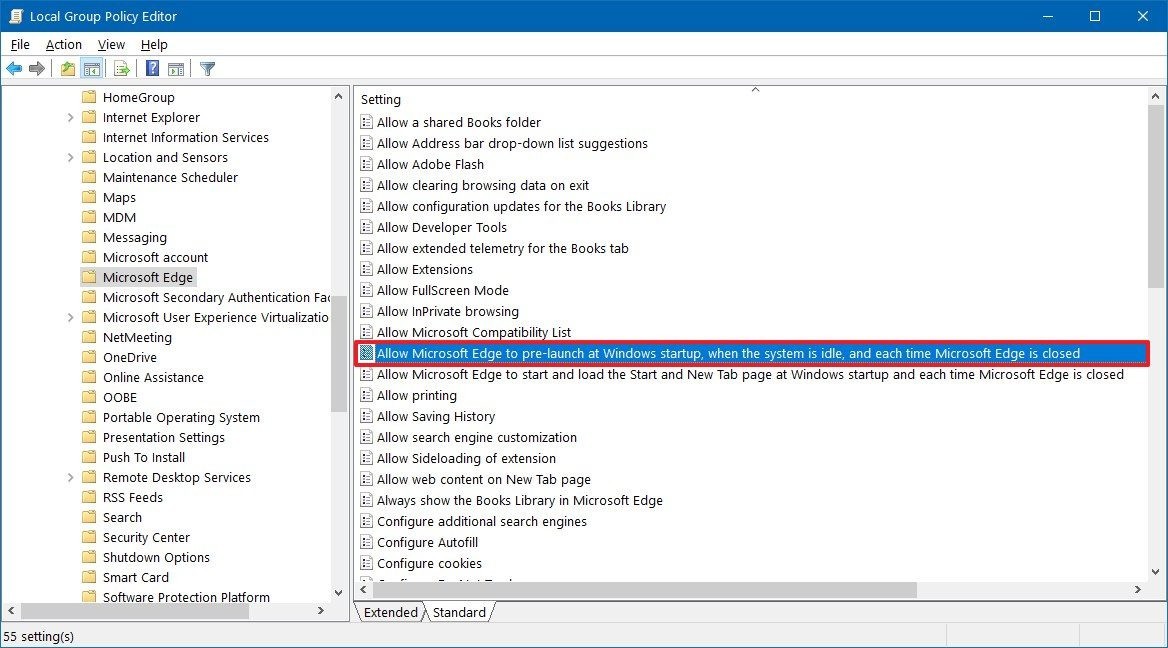
--选择“已禁用”选项。
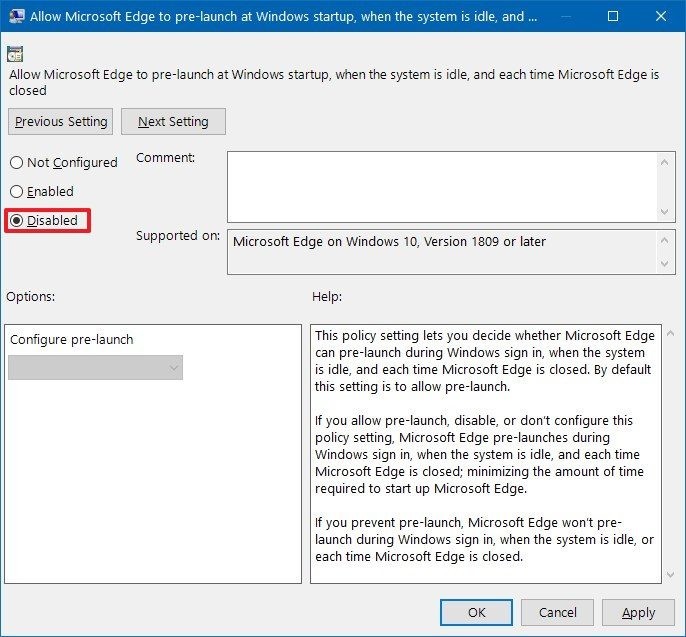
--单击“应用”
--单击确定。
--在右侧,双击“允许Microsoft Edge”以在Windows启动时以及每次Microsoft Edge关闭策略时启动并加载“开始”和“新建选项卡”页面。
--选择“已禁用”选项。
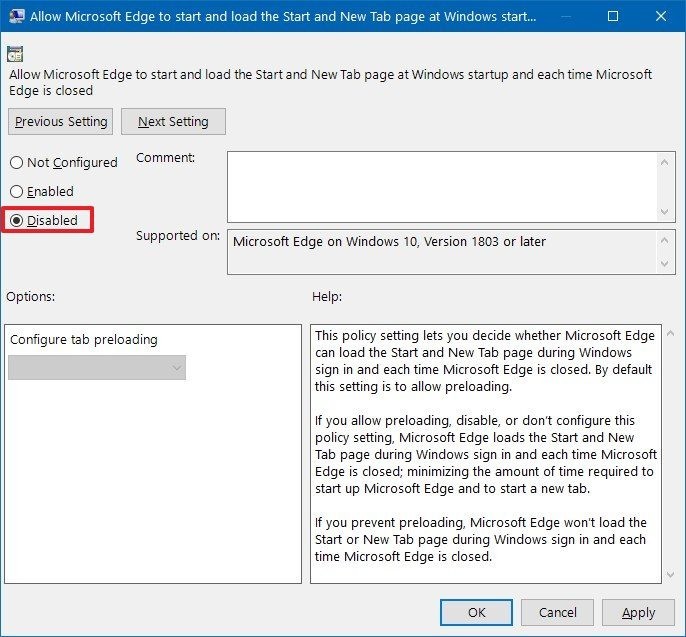
--单击“应用”
--单击确定。
--重启你的电脑。
完成这些步骤后,浏览器将不再预加载为更重要的应用程序和服务或其他浏览器释放资源的进程。
如果您改变主意,可以使用相同的说明回滚先前的设置,但在步骤5和步骤9中,选择未配置选项。
关于关闭Microsoft Edge在win10启动期间加载进程的方法就给大家介绍到这里了,希望能帮助您解决你的烦恼。
- 上一篇:Win10清除缓存的方法
- 下一篇:在哪才能下载到官方win10镜像iso文件?
- 相关推荐
- win10系统打开excel20010界面灰色的操作方法
- win8.1系统开机一直停留在“windows正在启动”界面的解决方法
- win10重命名开始屏幕图片的技巧
- win8.1系统文件夹没有访问权限的解决方法
- 大地Win10企业版手机数据线连接电脑没反应的解决方法
- win8.1系统提示应用程序错误0xc0000418.1位置0x004fd589的解决方法
- 处理win10系统电脑分辨率的办法
- win10系统提示“存储空间不足,无法处理此命令”的操作方法
- win10系统联想笔记本开机显示“intel Undi,pxE-2.1(build 083)”的操
- win8.1系统网络连接不上一直转圈的解决方法
- 系统专栏
 深度技术Ghost Win10 x64位 优化装机版2017.11月(永久激活)深度技术Ghost Win10 x64位 优化装机版2017.11月(永久激活)
深度技术Ghost Win10 x64位 优化装机版2017.11月(永久激活)深度技术Ghost Win10 x64位 优化装机版2017.11月(永久激活)- 深度技术Ghost Win10x86 特别专业版 2019.07(绝对激活)深度技术Ghost Win10x86 特别专业版 2019.07(绝对激活)
 深度技术 Ghost Win10 32位 国庆专业版 V2018.10月 (免激活)深度技术 Ghost Win10 32位 国庆专业版 V2018.10月 (免激活)
深度技术 Ghost Win10 32位 国庆专业版 V2018.10月 (免激活)深度技术 Ghost Win10 32位 国庆专业版 V2018.10月 (免激活) 深度技术Ghost Win10 X64位 电脑城装机版2017.03(完美激活)深度技术Ghost Win10 X64位 电脑城装机版2017.03(完美激活)
深度技术Ghost Win10 X64位 电脑城装机版2017.03(完美激活)深度技术Ghost Win10 X64位 电脑城装机版2017.03(完美激活) 深度技术Ghost Win10 64位稳定企业版2016.10(免激活)深度技术Ghost Win10 64位稳定企业版2016.10(免激活)
深度技术Ghost Win10 64位稳定企业版2016.10(免激活)深度技术Ghost Win10 64位稳定企业版2016.10(免激活) 深度技术Ghost Win10 X64 推荐专业版 v2021年04月(免激活)深度技术Ghost Win10 X64 推荐专业版 v2021年04月(免激活)
深度技术Ghost Win10 X64 推荐专业版 v2021年04月(免激活)深度技术Ghost Win10 X64 推荐专业版 v2021年04月(免激活)
 深度技术GHOST WIN7 X64 全新装机版V2018年08月(免激活)深度技术GHOST WIN7 X64 全新装机版V2018年08月(免激活)
深度技术GHOST WIN7 X64 全新装机版V2018年08月(免激活)深度技术GHOST WIN7 X64 全新装机版V2018年08月(免激活)- 深度技术GHOST WIN7 (64位) 热门旗舰版 2019年07月(绝对激活)深度技术GHOST WIN7 (64位) 热门旗舰版 2019年07月(绝对激活)
 深度技术GHOST WIN7 (64位) 官方装机版2017V08(绝对激活)深度技术GHOST WIN7 (64位) 官方装机版2017V08(绝对激活)
深度技术GHOST WIN7 (64位) 官方装机版2017V08(绝对激活)深度技术GHOST WIN7 (64位) 官方装机版2017V08(绝对激活) 深度技术GHOST WIN7 x64 旗舰稳定版v2017年09月(自动激活)深度技术GHOST WIN7 x64 旗舰稳定版v2017年09月(自动激活)
深度技术GHOST WIN7 x64 旗舰稳定版v2017年09月(自动激活)深度技术GHOST WIN7 x64 旗舰稳定版v2017年09月(自动激活) 深度技术Windows7 v2020.02 32位 老机装机版深度技术Windows7 v2020.02 32位 老机装机版
深度技术Windows7 v2020.02 32位 老机装机版深度技术Windows7 v2020.02 32位 老机装机版 深度技术GHOST WIN7 32位 装机优化版V2018.03月(无需激活)深度技术GHOST WIN7 32位 装机优化版V2018.03月(无需激活)
深度技术GHOST WIN7 32位 装机优化版V2018.03月(无需激活)深度技术GHOST WIN7 32位 装机优化版V2018.03月(无需激活)
- 系统安装教程
- win8.1系统访问win8共享文件夹提示没有权限的解决方法
- win10电脑显示桌面图片不见了如何办?
- win10系统玩骑马与砍杀提示runtime error错误的操作方法
- win10系统百度浏览器打开网页很慢的操作方法
- xp系统没有摄像头的修复方案
- win8.1系统无法使用网银的解决方法
- win8.1系统使用iE浏览器提示“浏览器cookie功能被禁用,请开启此功能
- win10系统打印机中office document image writer不见了的解决办法
- win10系统重装后不能上网的操作方法
- win8.1系统文字显示乱码错乱的解决方法
- win8.1系统修改UG8.0背景颜色的解决方法
- 自由天空W10专业版 10074任意更改开始菜单大小的方法
- win10系统设置谷歌浏览器打开特定网页的操作方法
- win8.1系统桌面上禁止创建文件夹的解决方法
- win10系统iE地址栏输入网址后总自动转到114页面的操作方法
